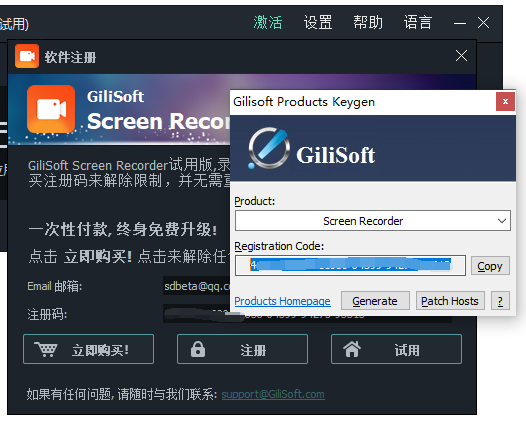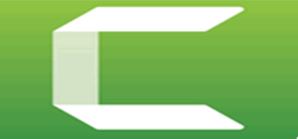- 软件介绍人气软件相关文章下载地址↓
-
GiliSoft Screen Recorder补丁+激活码分享!GiliSoft Screen Recorder是一款强大而简单的屏幕录像程序,该软件结合了屏幕录制和视频编辑功能。无需任何编程技能即可让您捕获桌面活动并创建视频教程、演示和演示文稿。
它可以捕捉您在屏幕上看到的内容(支持高 DPI)以及您同时听到或说的内容,并将它们实时保存为压缩视频文件。该程序的视频工具箱制作了令人难以置信的编辑电影。它以零质量损失剪切和加入视频剪辑,应用时尚的视频效果和滤镜,添加徽标、音乐、标题等等。
您可以调整速度、亮度、饱和度、对比度、灰度、更改纵横比、音量、裁剪视频、旋转视频、为视频添加水印、为视频添加字幕、为视频添加音乐以及从视频中删除水印。欢迎需要此款工具的朋友前来下载使用。
今天程序员之家小编给大家分享的是GiliSoft Screen Recorder的补丁和激活码,需要的朋友不要错过哦!
百度网盘内为之前的老版本,需要的朋友请自取!解压密码:www.jb51.net

软件功能
1、记录屏幕和网络摄像头
它可以记录整个屏幕(支持多个显示器),单个窗口或您选择的屏幕区域。它还可以同时录制来自wecam或录制屏幕和网络摄像头的视频。
2、实现高质量的录音
录制高质量的音频和视频有时可能不是一个挑战。有了它,您可以创建专业的视频教程和截屏视频。
3、录制麦克风和扬声器
屏幕录像机可以录制带有计算机声音的视频,使用麦克风录制视频或使用麦克风和扬声器的音频录制屏幕。
4、录制时放大
曾经看过教程并留下深刻印象,他们能够在录制时放大和缩小?屏幕录像机可以调整录制区域,在录制过程中放大光标区域(最大4倍)。
5、H264 GPU加速编码
使用硬件加速的H.264 / HEVC编码器优化录制性能。它可以让您以高速,高压缩比和卓越品质记录目标。
6、流行的视频输出格式
您可以选择各种不同的高清流行视频格式:MP4,WMV,FLV,H264等。选择最适合您需求的产品。
7、添加徽标到视频
要在视频上放置您自己的徽标图像以显示创建者是谁,您可以使用文本水印或图像水印录制视频(支持JPG / PNG / GIF格式)。
8、捕获快照
无论您是否开始录制视频,屏幕录像机都可以采用桌面高质量屏幕截图并将文件另存为PNG,JPG,BMP格式。
9、录制时间表
使用此功能,您可以设置开始录制的时间,以及停止录制的条件(例如,时间,文件大小,录制长度)。它包括一个高级时间触发录制功能,使您能够安排记录网站或桌面上运行的任何内容,以便在特定时间开始或停止。使用此功能,您可以选择一次,每日和每周自动录制。
10、倒计时录制和自动停止录制
倒计时录音旨在帮助您准备录音并确认您的录音已成功开始。什么是自动停止录制?有时您想录制在您去做其他事情时已经开始的1小时网络研讨会。它可以帮助您不必记住手动关闭它。
11、热键
轻松使用热键启动,暂停,停止录制视频,捕获屏幕截图并使用热门功能。
12、光标和单击效果
将鼠标光标嵌入录制,鼠标单击声音效果和鼠标单击效果。
技术细节和系统要求
支持的操作系统:Windows 11、Windows 10、Windows 8.1、Windows 7
RAM(内存):2 GB RAM(推荐 4 GB)
可用硬盘空间:200 MB 或更多
安装教程
1、在本站下载并解压,得到screen-recorder-pro.exe安装程序和crack文件夹

2、禁用互联网,双击screen-recorder-pro.exe运行安装,点击浏览选择软件安装路径,点击next

4、使用keygen进行激活并用防火墙阻止程序!
或者使用激活码:
e-mail邮箱: jb51@163.com
key激活码: 69506-85741-21881-35850-19615-94254
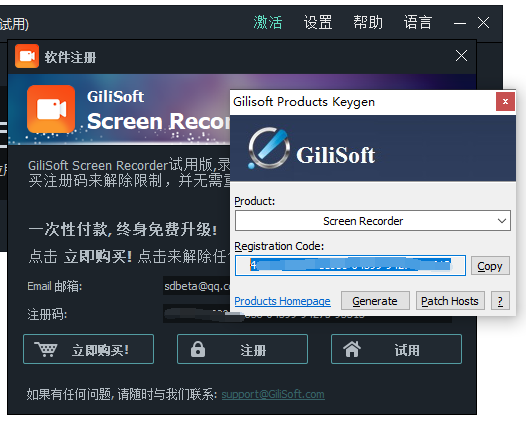
软件特色
1、全屏录制模式。
2、Windows处于写入模式。
3、3录制区域模式。
4、支持基于DirectX和OpenGL的计算机游戏。
5、可定制的音频/视频质量
6、66适用于旧PC的高性能屏幕捕获驱动程序。
7、良好的音频/视频同步。
8、从扬声器,麦克风和外部线路捕获设置。
9、写入FLV文件。
10、是否捕获鼠标光标的能力。
11、在Windows中捕获桌面或活动窗口的屏幕截图。
12、按时间或按大小自动分割视频文件。
13、使用方便
14、游戏中记录或帧率的指标。
15、可定制的热键。
16、转换所有流行格式的视频和音频。
17、将HD和CHD转换为流行格式。
18、从m4a,wma,wav,mp3,aac,ac3,ape,mka,ogg等视频文件中提取音频
19、裁剪视频,为不同的屏幕尺寸创建完美的图片。
20、将所有视频文件转换为您喜欢的格式。
21、为视频添加特效,例如变色,压花,负片和旧片。
22、添加任何文本,图像或水印,更改视频文件的颜色。
23、在.MKV文件中添加和编辑字幕,以SRT格式创建插件字幕。
24、设置视频/音频输出参数,如分辨率,帧速率,
25、编码器,电平和比特率。
26、设置亮度,对比度,饱和度和音量。
27、支持一次转换多个文件。
使用教程
1、如何录制网络摄像头视频?
在“目标”列表中选择您的网络摄像头。
根据需要选择网络摄像头源大小。
对于音频,您可以指定“无”,“麦克风”,“计算机声音”或“计算机声音和麦克风”。
单击“录制”开始。
2、如何在Windows7/8/10上记录桌面屏幕?
在“目标”列表中选择“全屏”。
设置音频源。
设置输出文件夹。
单击“录制”将桌面录制到视频文件。
3、如何选择屏幕区域进行录制?
选择“用户定义”模式。要选择区域,请在屏幕上单击并拖动。要选择一个窗口,请将光标悬停在窗口周围出现蓝色边框时单击。
设置音频源。
设置输出文件夹。
单击“录制”按钮开始录制区域。
4、如何录制PC游戏?
开始玩你想要录制的游戏。
启动“GilisoftScreenRecorder”。
选择“用户定义”模式,设置音频源和输出文件夹。
单击“录制”按钮开始全屏录制。
5、如何捕获大多数桌面应用程序的屏幕?
选择“全屏”模式。
设置输出文件夹。
单击“录制”按钮开始全屏录制。
停止录制后,请转到输出文件夹找到录制的视频。
6、如何从VideoPlayer捕获视频?
选择“用户定义”模式。
选择要录制的视频播放器窗口。
单击“录制”按钮开始录制。
停止录制后,请转到输出文件夹找到录制的视频。
7、如何从YouTube捕获视频?
选择“用户定义”模式。
设置要录制的录制区域。
单击“录制”按钮开始录制。
停止录制后,请转到输出文件夹找到录制的视频。
8、如何设置要从中捕获声音的输入音频源?
录制视频时,声音与视觉效果同样重要。您可以在“音频”下拉菜单中指定“无”,“麦克风”,“计算机声音”或“计算机声音和麦克风”。如果要录制麦克风和游戏声音,请选择“计算机声音”和麦克风“。您可以调整要录制的设备的录制音量。
9、如何启用/禁用捕获鼠标光标?
在“设置”窗口中,只需转到“光标”,即可选中或取消选中“在录制中嵌入鼠标光标”。您还可以设置左键单击/双击的“鼠标单击声音效果”和“鼠标单击效果”。
开始/停止录制的热键是什么?
默认热键显示如下,您可以根据自己的需要更改热键。
10、如何调整录制视频大小?
在“设置”窗口中,只需转到“视频”部分,即可设置视频格式,视频质量,视频大小,fps。如果在开始录制时感觉计算机运行缓慢,则可以设置较低的视频质量和fps。如果您拥有高性能计算机,您还可以调整更高的视频质量和视频大小,fps。
11、如何用文字水印录制视频?
在“设置”窗口中,只需转到“水印”,即可为录制的视频添加文本水印和图像水印。
12、如何同时录制屏幕和网络摄像头?
在“设置”窗口中,只需转到“目标”,请同时选中“屏幕截图和网络摄像头”。您也可以选择相机并选中“录制时隐藏相机窗口”。
13、如何剪切/编辑/加入录制的视频?
请使用GilisoftVideoEditor编辑视频。
14、如何在录制时放大?
在“设置”窗口中,只需转到“目标”,请选中“录制时放大”。
将比例从1.5设置为4.0。
如果需要,您可以更改默认热键。
开始录制时,可以将鼠标光标移动到要放大的位置,然后使用热键放大。
-
人气软件
-
Camtasia Studio 7.1.1.1785 纯净汉化特别版 屏幕录制视频编辑软

76.6MB | 简体中文
-
KK录像机特别版 v2.7.0.1 永久VIP(含破解补丁) 安装版

5.1MB | 简体中文
-
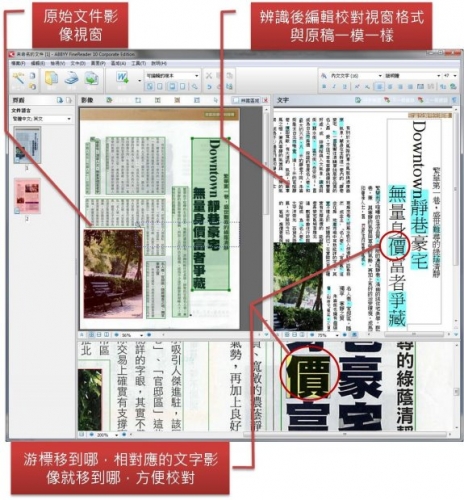
245MB | 简体中文
-
CoCo截图转文字识别器(图片转换为文字) v1.0.0.1 中文特别版
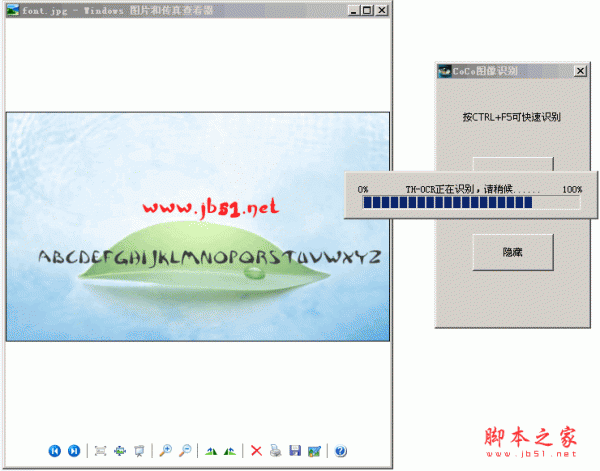
53.9MB | 简体中文
-
FastStone Capture(FSCapture) v10.2 Final 绿色汉化版 免费的图

9.50MB | 简体中文
-
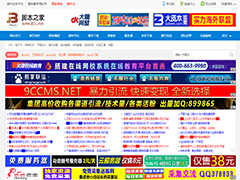
12.9MB | 简体中文
-
camtasia studio 2021 v2021.0.0 中文破解补丁(附安装教程)
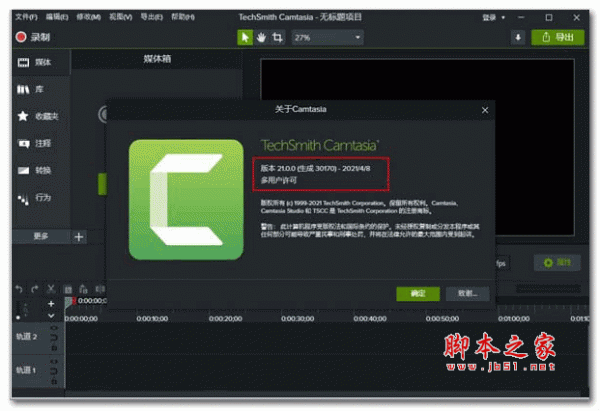
465MB | 简体中文
-
班迪录屏(Bandicam) vip特别版 v4.6.3.1725 中文破解版

22.43MB | 简体中文
-
Bandicam(高清录制视频软件) v7.0.2.2138 汉化免费安装版(附安装

31.07MB | 简体中文
-
- 录屏软件
- 录屏大师 v3.1 无广告绿色免费版 轻量型的高质量屏幕录像工具
- 智能电脑监控软件 v1.39 绿色版 记录屏幕内容及按键内容的电脑监控软件
- Logon Screen 更换Win7登录屏幕背景的软件 v3.2 多语绿色免费版
- 超爱看高清录屏大师 v1.32 免费版
- 咔咔截屏录屏大师 for android v1.7.1 安卓版
- AirPlayer(苹果录屏大师) v1.1.0 绿色版
- 轻松录屏(屏幕录像软件)V5.25 绿色版
- 我爱录视频手机软件(录屏工具) for android v2.1.3 安卓版
- LiveView(简易桌面录屏软件) v3.6.3 官方免费安装版
- Screen2Avi 电脑录屏软件 v1.1 汉化绿色版
- 录屏软件
- Camtasia大全
- TechSmith Camtasia Studio 免费密钥(附使用教程)
- 专业屏幕录像软件Camtasia Studio 2020.0.13 中文破解版(附激活工具+教程)
- Camtasia Studio V2020 多语安装版
- Camtasia PC屏幕录像软件 2020 v20.0.2 中文免费试用版 附安装步骤
- TechSmith Camtasia Studio 2019 2019 v19.0.6 中文激活版(附激活教程)
- TechSmith Camtasia V2019.0.3.4809 64位 简体中文特别版(附注册机+激活方法)
- TechSmith Camtasia 9 完美汉化版补丁包
- TechSmith Camtasia(屏幕录制/视频编辑等) 2019 特别安装版 附激活教程
- camtasia studio 2018汉化包(含破解补丁) 免激活码
- TechSmith Camtasia 2018.0.2 Build 3634 64位 中文绿色特别版(免激活)
-
相关文章
- Sunny截图工具 v1.5.0 安装免费版
- NormCap(OCR文字识别) v0.5.4 安装免费版
- Pancake(截图工具) v1.4.8 绿色免费版
- Bandicut班迪录屏 v7.0.0 绿色便携免费版
- 图片水印去除器FliFlik Watermark Remover 6.0.0 中文安装版
- FliFlik Watermark Remover图片水印去除器 v6.0.0 中文绿色多语版
- Sunny(截图工具) v1.5.0 绿色便携版
- ColorPicker Max(开源颜色拾取工具) v6.0.1.2402 中文免费绿色版
- PixPin(截图工具) v1.4.0.0 中文绿色免费版 单文件版
- iProduct截图优化工具 v0.2.0 电脑免费版
-
网友评论
-
下载声明
☉ 解压密码:www.jb51.net 就是本站主域名,希望大家看清楚,[ 分享码的获取方法 ]可以参考这篇文章
☉ 推荐使用 [ 迅雷 ] 下载,使用 [ WinRAR v5 ] 以上版本解压本站软件。
☉ 如果这个软件总是不能下载的请在评论中留言,我们会尽快修复,谢谢!
☉ 下载本站资源,如果服务器暂不能下载请过一段时间重试!或者多试试几个下载地址
☉ 如果遇到什么问题,请评论留言,我们定会解决问题,谢谢大家支持!
☉ 本站提供的一些商业软件是供学习研究之用,如用于商业用途,请购买正版。
☉ 本站提供的录屏软件 GiliSoft Screen Recorder 补丁 v12.4 绿色版 附图文教程资源来源互联网,版权归该下载资源的合法拥有者所有。